Come aggiungere/modificare/eliminare la firma in Outlook Web App (OWA)?
Aggiungere una firma email personalizzata in Outlook Web App (OWA) è un ottimo modo per rendere i tuoi messaggi professionali e coerenti. Che tu includa il tuo nome, titolo di lavoro, informazioni di contatto o una dichiarazione di non responsabilità, avere una firma ti fa risparmiare tempo e assicura che ogni email che invii lasci la giusta impressione. In questa guida, ti mostreremo come aggiungere, modificare o rimuovere la tua firma in OWA, in modo da poter personalizzare le tue email per adattarle al tuo stile di comunicazione.
Aggiungi/modifica/elimina firma in Outlook Web App (OWA)
Aggiungi/modifica/elimina firma in Outlook Web App (OWA)
Per aggiungere, modificare o eliminare una firma in Outlook Web App, segui questi passaggi:
1. Accedi al tuo "Outlook Web App" in un browser web.
2. Clicca su "Imposta" ![]() > "Opzioni" nell'angolo in alto a destra. Vedi screenshot:
> "Opzioni" nell'angolo in alto a destra. Vedi screenshot:

3. Nel riquadro a sinistra, clicca su "Imposta", quindi scorri fino alla sezione "firma email". Digita la firma desiderata nella casella "firma email" e fai clic sul pulsante "Salva" in fondo alla pagina.
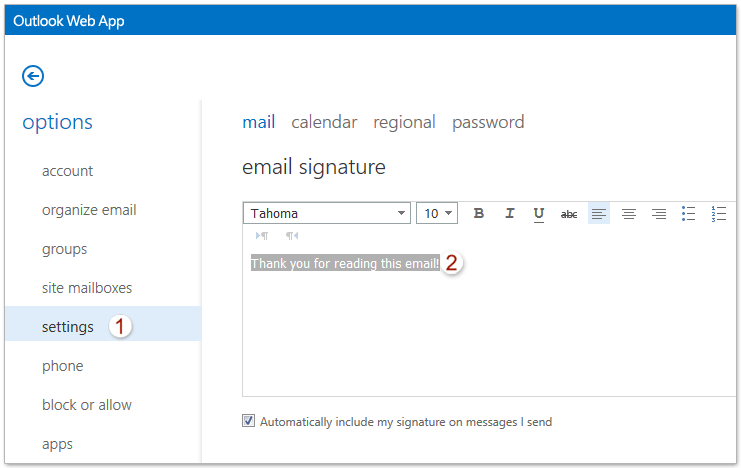
Note:
(1) Opzionalmente, seleziona la casella "Includi automaticamente la mia firma nei messaggi che invio" se desideri che la firma venga aggiunta per impostazione predefinita.
(2) Per modificare la firma, modifica il contenuto nella casella "firma email". Per eliminare la firma, cancella tutto il contenuto della casella.
(3) Per inserire manualmente la firma in un'email durante la composizione, clicca su "Altro" > "Inserisci firma" dalla barra degli strumenti del messaggio. Vedi screenshot:

Articoli correlati
Imposta messaggi di assenza (fuori sede) in Outlook Web App
Cambia la password di accesso di Outlook Web App (OWA)
Aggiungi contatti al gruppo di distribuzione in Outlook Web App (OWA)
I migliori strumenti per la produttività in Office
Ultime notizie: Kutools per Outlook lancia la versione gratuita!
Scopri il nuovissimo Kutools per Outlook con oltre100 funzionalità straordinarie! Clicca per scaricare ora!
📧 Automazione Email: Risposta automatica (disponibile per POP e IMAP) / Programma invio Email / CC/BCC automatico tramite Regola durante l’invio delle Email / Inoltro automatico (Regola avanzata) / Aggiungi Saluto automaticamente / Dividi automaticamente Email multi-destinatario in messaggi singoli ...
📨 Gestione Email: Richiama Email / Blocca Email fraudulent (tramite Oggetto e altri parametri) / Elimina Email Duplicato / Ricerca Avanzata / Organizza cartelle ...
📁 Allegati Pro: Salva in Batch / Distacca in Batch / Comprimi in Batch / Salvataggio automatico / Distacca automaticamente / Auto Comprimi ...
🌟 Magia Interfaccia: 😊Più emoji belle e divertenti / Notifiche per le email importanti in arrivo / Riduci Outlook al posto di chiuderlo ...
👍 Funzioni rapide: Rispondi a Tutti con Allegati / Email Anti-Phishing / 🕘Mostra il fuso orario del mittente ...
👩🏼🤝👩🏻 Contatti & Calendario: Aggiungi in Batch contatti dalle Email selezionate / Dividi un Gruppo di Contatti in Gruppi singoli / Rimuovi promemoria di compleanno ...
Utilizza Kutools nella lingua che preferisci – supporta Inglese, Spagnolo, Tedesco, Francese, Cinese e oltre40 altre!


🚀 Download con un solo clic — Ottieni tutti gli Add-in per Office
Consigliato: Kutools per Office (5-in-1)
Un solo clic per scaricare cinque installatori contemporaneamente — Kutools per Excel, Outlook, Word, PowerPoint e Office Tab Pro. Clicca per scaricare ora!
- ✅ Comodità con un solo clic: scarica tutti e cinque i pacchetti di installazione in una sola azione.
- 🚀 Pronto per qualsiasi attività Office: installa i componenti aggiuntivi necessari, quando ti servono.
- 🧰 Inclusi: Kutools per Excel / Kutools per Outlook / Kutools per Word / Office Tab Pro / Kutools per PowerPoint